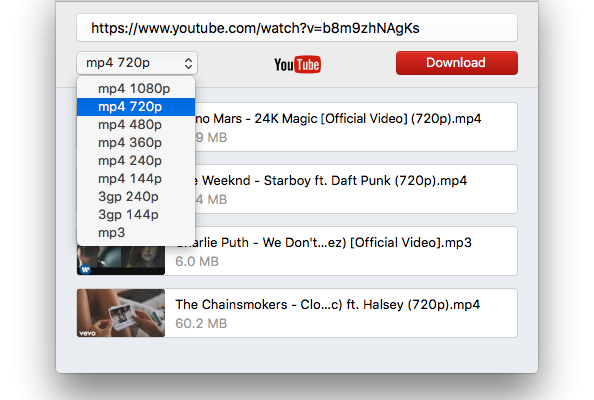疑いなくYouTubeは今日、オンラインで動画を視聴するための最大のプラットフォームです。ユーザーは、ほぼあらゆるトピックとジャンルの無限の数の動画を見つけることが期待できます。しかし最近、YouTubeのダウンローダーを使用してYouTubeの動画をダウンロードできず、なぜなのかと疑問に思う人がいます。
この記事では、YouTubeの動画をダウンロードできない最も一般的な理由のいくつかと、YouTubeの動画をオフラインで使用するためにダウンロードを続ける場合に使用できる他の代替手段について説明します。
YouTubeダウンローダーが動作しませんか?Airy YouTubeダウンローダーを試してみてください
オフラインでYouTubeをダウンロードする最も優れた選択肢の一つはAiryです。このアプリはYouTubeに関するすべてのことに対応するオールインワンのストップです。軽量でコンパクト、強力であり、お気に入りのYouTube動画や音楽をMacにダウンロードする際にいつでも信頼できます。
ダウンロードはAiryの多くの機能の一つに過ぎません。プレイリストの作成と管理、YouTube動画をMP3に変換するダウンロードなどの機能も利用できます。Airyを使えば、すべてのダウンロードを完全にコントロールできます。
これに加えて、Airyのバッチダウンロード機能を最大限に活用することができ、一度に複数の動画、プレイリスト、チャンネルをダウンロードすることができます。これにより、時間と労力を節約できます。さらに、統合されたブラウザプラグインを使用することで、より迅速にダウンロードできます。このMac用の無料YouTubeダウンローダーを使用して、オンラインで見つけたYouTube動画をダウンロードできます。
Airyを使用してMacでYouTubeビデオをダウンロードするための簡単な手順
1. ダウンロードしたいYouTubeの動画、プレイリスト、またはチャンネルを見つけます。
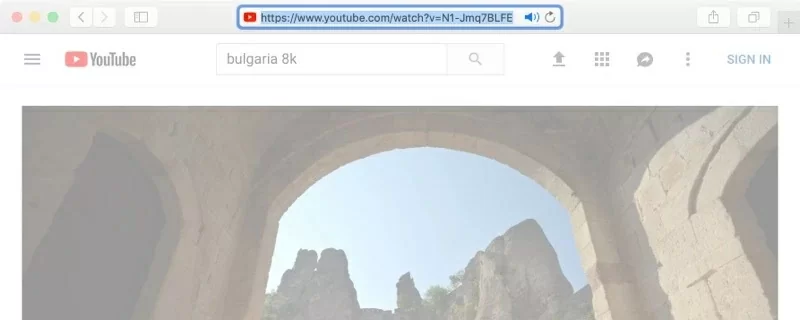
2. ビデオURLをコピーします。以下の3つの方法で行えます:
- アドレスバーからビデオをコピーします。
- 「共有」をクリックし、クリップボードにコピー」をクリックします。
- ビデオを右クリックして「ビデオURLをコピー」を選択します。
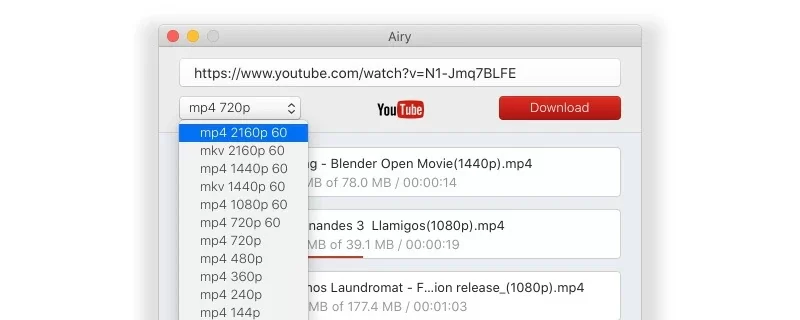
3. コピーしたリンクをAiryに貼り付けてダウンロードを開始します。
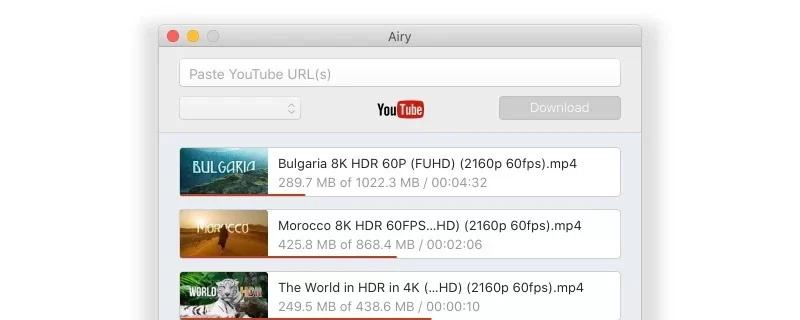
これらの簡単な手順でiTubeGOダウンローダーを使用してYouTubeビデオをダウンロード
お気に入りのYouTubeダウンローダーが機能しない場合は、iTubeGO YouTube DownloaderでYouTube動画をダウンロードし、すぐにデバイス互換フォーマットに変換する方法を確認してください。
ステップ1: iTubeGO Video Downloaderをインストールして開きます。
ステップ2: 内蔵ブラウザでyoutube.comを開きます。各動画の下にダウンロードボタンが表示されるか、目的の動画をクリックして再生すると、右下に黄色のダウンロードボタンが表示され、YouTube動画をダウンロードすることができます。
ステップ3: YouTube動画を無料でダウンロードします。
長所
- 10,000以上のビデオ/音楽ストリーミングサイトをサポート優れたダウンロード速度1080p、2K、4K、8Kなどの高品質ビデオのダウンロードをサポートビデオから音声を抽出する機能をサポートYouTubeをMP4、MP3、MOV、AACなどに変換
短所
- 体験版では3つのダウンロードと1つのプレイリストをサポートしています。
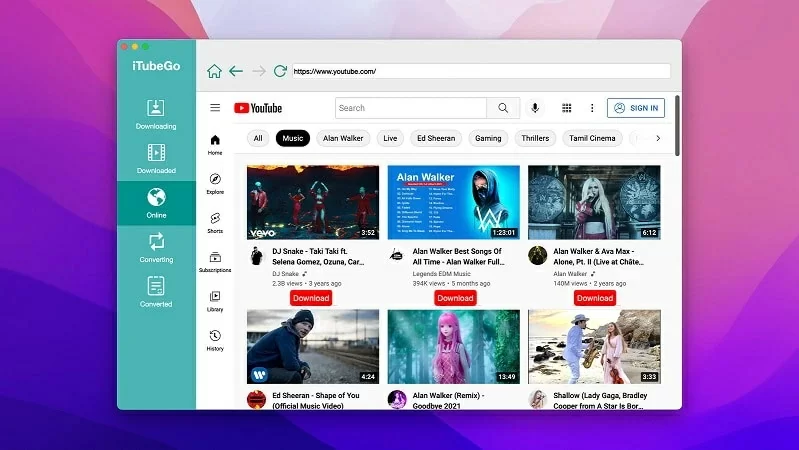
Y2Mate – 他のサイトからYouTubeをダウンロードできない時のために
さて、他のYouTubeダウンローダーが動作しない場合の別の素晴らしい解決策はY2Mateです。これはAiryのようなデスクトップアプリではなく、オンラインのウェブサイトですが、他のオンラインで見つかるYouTubeダウンローダーと同じコア機能を多く持っています。このソリューションにより、YouTubeから様々な解像度や形式でビデオとオーディオをダウンロードすることができます。解像度は144pから1080pまで対応しています。
覚えておくべき注意点は、これはオンラインのウェブサイトなので、信頼性やパフォーマンスが少し不安定になる可能性があるという点です。特に、インターネット接続が安定していない場合はなおさらです。
1. 好きなYouTube動画のURLをコピーします。
2. 検索バーにリンクを貼り付けて、開始」をクリックします
3. YouTube ビデオをコンピューターに保存するには、ダウンロード」をクリックします。
簡単なことです!
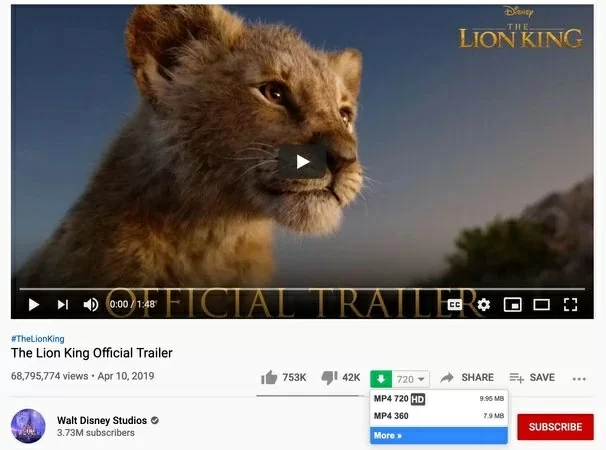
YouTubeビデオを素早く簡単にダウンロードするためのブラウザー拡張機能
ブラウザ拡張機能だけでYouTube動画をダウンロードすることは可能ですか?はい!AiryとY2Mateの両方がブラウザ統合機能を提供しています。これをフルプレーヤーのより軽量で柔軟なオプションと考えることができます。これは専用のデスクトップアプリに見られるすべての機能はなく、必要なクイックダウンロード機能だけを提供します。
Airy – ブラウザ統合を簡単に
Airyにはブラウザー統合機能もあります。このChrome YouTubeダウンローダーを使えば、サイトをブラウズしながらビデオをさらに迅速にダウンロードできます。
すぐに始めて動作させるには:
- トップバーのAiryのドロップダウンメニューをクリックします。
- “Integrate in browser”を選択します。
- ブラウザーで”Open in Airy”リンクからブックマークを作成します。リンクをブックマークツールバーに直接ドラッグするか、リンクをコピーして手動でブックマークを作成します。
- ダウンロードしたいビデオにアクセスしたら、そのブックマークをクリックすると、YouTubeページのURLが自動的にAiryにダウンロードされ始めます。
- Airyデスクトップアプリでダウンロードするのと同じようにダウンロードを続けます。
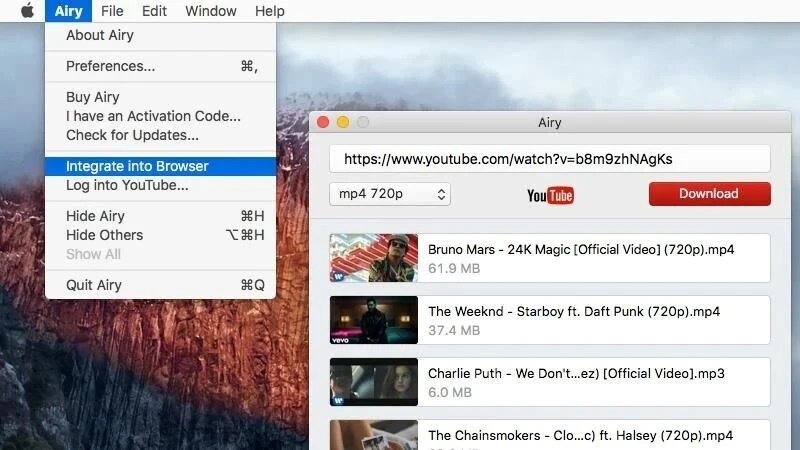
Y2Mate - 迅速かつ便利なブラウザー統合ソリューション
Y2Mateは複数のブラウザでブラウザ拡張機能としても利用可能です。YouTubeはGoogleの製品のため、Chromeユーザーは、一部の拡張機能が動作する場合としない場合があることを理解しておいてください。Googleは、これらの代替YouTubeダウンローダーを取り締まる努力をしています。注意してください。
現時点では、Y2MateはChrome上で機能するYouTubeダウンローダーのようですので、拡張機能をダウンロードしてみてください。一度インストールすれば、動画のダウンロードは非常に簡単です:
どのYouTube動画ページでも、ダウンロード」ボタンが「登録」ボタンの近くの下部に表示されることに気付くでしょう。ダウンロード」をクリックすると、希望する形式と解像度を選択できるドロップダウンメニューが表示されます。設定を選択したら、ダウンロードを開始できます。
なぜYouTube動画をダウンロードできなくなったのか? 何が起こったのか?
もしYouTubeの利用規約ページを確認すると、彼らがプラットフォームに関連する明確な制限と規定を設けていることがわかります。これらの制限の中にはダウンロードに関する問題も含まれています。YouTubeは、YouTube自身の許可や、YouTubeが提供する手段(例えば、Premiumサービスを使用するなど)以外でのコンテンツのダウンロードを禁止しています。
その理由は非常にシンプルです。YouTubeは企業として、自分たちのサイトを自由に無制限に使用することを許可するわけにはいかないのです。そうすることは、そもそもサービスを提供する目的に直接反することになるからです。彼らにはプラットフォームを管理し、サイトに貢献するユーザーの権利を保護する権利があります。これによって、より多くのトラフィックと収益をYouTubeにもたらしているのです。YouTubeは第三者によるポリシーの回避を制限するためにあらゆる手段を講じており、そのため、現在多くのYouTubeダウンローダーが機能しなくなっています。
YouTubeがすべての第三者製YouTubeダウンローダーに対する制限を強制することができないものの、まだYouTubeのビデオをダウンロードできない場合、いくつかの理由が考えられます:
- 有料の動画には著作権制限があり、ダウンロードが許可されない
- URLが無効またはYouTubeダウンローダーに認識されない
- YouTubeダウンローダーがサポートされなくなった、または更新が必要
- McAfeeのようなアンチウイルスやマルウェアソフトウェアがYouTubeダウンローダーに干渉するファイアウォールを作成する可能性がある
まだYouTubeのビデオをダウンロードする方法を探している場合は、他の第三者製プラットフォームを利用する必要があります。それでは、まだサポートされている最も人気のあるYouTubeダウンローダーを3つ紹介します。
免責事項
免責事項として、YouTubeおよび関連する当事者からの明確な許可なしにYouTubeからコンテンツを無断でダウンロードすることを推奨または支持するものではありません。責任を持って、合法的にビデオをダウンロードするために正しい手順を踏むのはあなた自身の責任です。
よくある質問
概要と回答については、以下のFAQをご覧ください。
YouTube Premiumを利用すると、1ユーザーあたり月額$11.99で動画を携帯電話やタブレットにダウンロードできます。ファミリーや学生向けの他のプランもあります。現在のところ、YouTubeはモバイル向けのダウンロード機能しか提供していません。
私たちの経験では、デスクトップアプリケーションに関して言えば、YouTube動画をMacでダウンロードするのに最も優れたYouTubeダウンローダーはAiryであるようです。しかし、オンライン専用のウェブサイトでは、OnlineVideoConverterが選択肢となります。
Airyのようなデスクトップアプリを使用すると、Airyのようなサードパーティ製アプリでしか得られない全方位的なダウンロード体験が得られます。
広告なしの視聴とダウンロード、プレイリストの作成と管理、複数のフォーマットと解像度オプション、ビデオから音楽への変換機能などの特徴を備えています。
しかし、デスクトップアプリが好きではない場合、オンラインのウェブサイトも素晴らしい解決策を提供します。ソフトウェアをダウンロードする必要がなく、完全に無料で使用でき、ほぼすべてのブラウザやオペレーティングシステムで開いて使用できるため、迅速かつ手軽にダウンロードするための最も汎用性の高いオプションとなります。